Texet T-920HD 8Gb Grey: 15 PDF
15 PDF: Texet T-920HD 8Gb Grey
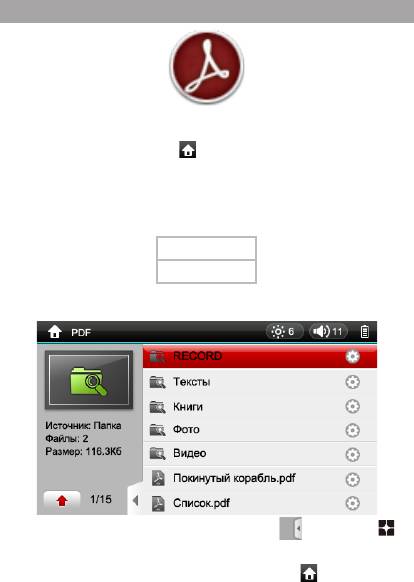
15 PDF
DPF
В этом режиме вы можете просматривать текстовые файлы в
формате PDF. Нажмите кнопку для выхода в главное меню.
Нажмите на иконку “PDF” на панели основного меню, вы перейдете
в меню раздела “PDF”.
Если к плееру подключены дополнительные источники памяти
(карта microSD), выберите нужный источник файлов в списке и нажмите
на него.
Память
Карта
Для входа в папку с файлами или начала просмотра текста нажмите
на соответствующую строку.
Для выхода из папок используйте кнопку или кнопку на
корпусе плеера.
Для выхода в главное меню используйте кнопку .
39
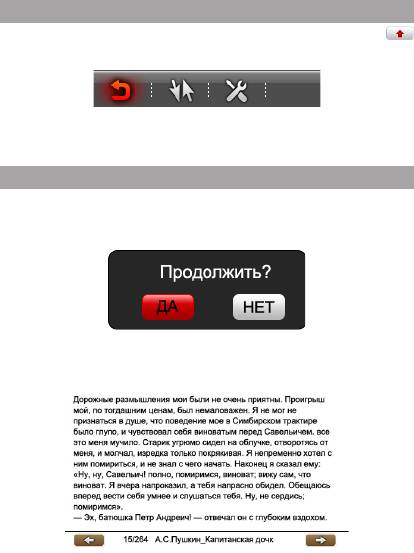
Для просмотра всех файлов и папок прикоснитесь к списку и
передвиньте его вверх/вниз.
15.1 Управление списком файлов
Для входа в меню дополнительных настроек нажмите кнопку
в нижнем левом углу.
Более подробно функции управления списком файлов и папок
описаны в разделе “Файлы” (см. п. 10).
15.2 Просмотр PDF файлов
Плеер имеет функцию памяти просмотра. При запуске файла,
просмотр которого был прерван, на дисплее появится информационное
меню.
Нажмите “Да” для продолжения просмотра файла с фрагмента, на
котором он был прерван. Нажмите “Нет” для воспроизведения файла
сначала.
40
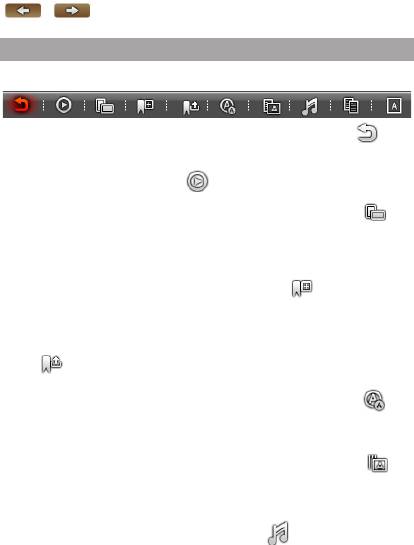
Для перехода к предыдущей/следующей текстовой странице
проведите вверх/вниз по дисплею соответственно или используйте кнопки
/ .
15.3 Вспомогательное меню управления файлами PDF
Для отображения вспомогательного меню управления текстовыми
файлами прикоснитесь к центру дисплея.
Для выхода из режима просмотра текста нажмите кнопку .
Для начала/остановки просмотра текста в автоматическом режиме
(слайд-шоу) используйте кнопку .
Для изменения ориентации текста нажмите кнопку , во
всплывающем меню справа выберите направление поворота (вправо/
влево) и нажмите на нужную строку. Текст можно вращать вправо или
влево на 90/180/270 градусов.
Для создания закладки в тексте нажмите кнопку , во всплывающем
меню справа выберите номер для сохранения закладки и нажмите на него
(Закладка 1-Закладка 8). В строке появится соответствующая запись.
Для перехода к фрагменту текста по сохраненной закладке нажмите
кнопку , во всплывающем меню справа выберите нужную закладку и
нажмите на нее.
Для изменения размера шрифта нажмите кнопку , во
всплывающем меню справа выберите нужный размер и нажмите на него
(16, 22).
Для смены фона текстового файла нажмите кнопку , во
всплывающем меню справа выберите нужный фон и нажмите на него
(Фон 1- Фон 4).
Для управления воспроизведением музыкальных композиций во
время просмотра PDF файлов нажмите кнопку .
41
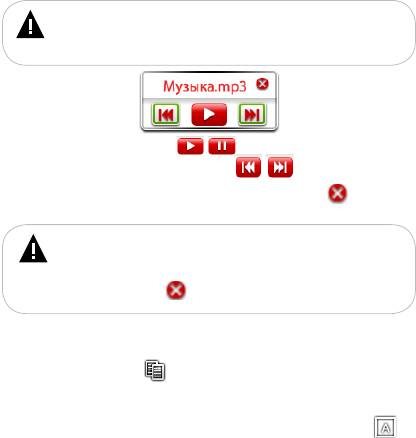
ВНИМАНИЕ!
Функция управления аудиофайлами доступна только при
воспроизведении музыки в фоновом режиме. Включить воспроизведение
аудиофайлов можно в пункте главного меню “Музыка”.
Используйте кнопки / для паузы/возобновления
воспроизведения. Нажмите кнопку / для перехода к
предыдущему/следующему аудиофайлу. Нажмите кнопку для выхода
из вспомогательного меню управления аудиофайлами.
ВНИМАНИЕ!
При воспроизведении аудиофайла в фоновом режиме звук
нажатия кнопок будет отключен. Для включения функции звука
кнопок остановите воспроизведение аудиофайлов через пункт меню
“Музыка”. Символ работает только как функция “Пауза”.
Для выбора временного интервала перехода к следующей текстовой
странице, при автоматическом режиме воспроизведения (слайд-шоу)
текста, нажмите кнопку , во всплывающем меню справа выберите
нужное значение и нажмите на него (5 с, 10 с, 15 с, 20 с, 30 с).
Для изменения кодировки текстового файла нажмите кнопку , во
всплывающем меню справа выберите нужную кодировку и нажмите на
нее.
Для выхода из пунктов вспомогательного меню коротко прикоснитесь
к центру дисплея.
42
Оглавление
- Содержание
- 1 Общий вид плеера
- 2 Комплектность
- 4 Поддерживаемые форматы
- 5 Указания по эксплуатации
- 6 Возможности
- 7 Подготовка к работе
- 8 Включение/выключение питания плеера, блокировка дисплея
- 9 Начало эксплуатации
- 10 Файлы
- 11 Воспроизведение видео
- 12 Воспроизведение аудио
- 13 Фото
- 14 Книги
- 15 PDF
- 16 Календарь
- 17 Радио
- 18 Запись
- 19 Опции
- 20 Словарь
- 21 Питание
- 22 Игры
- 23 Калькулятор
- 24 Подключение к компьютеру
- 25 Возможные неисправности и методы их устранения
- 26 Условия транспортирования и хранения
- 27 Для заметок






